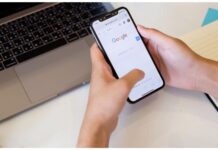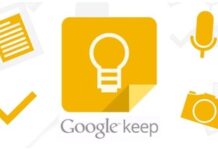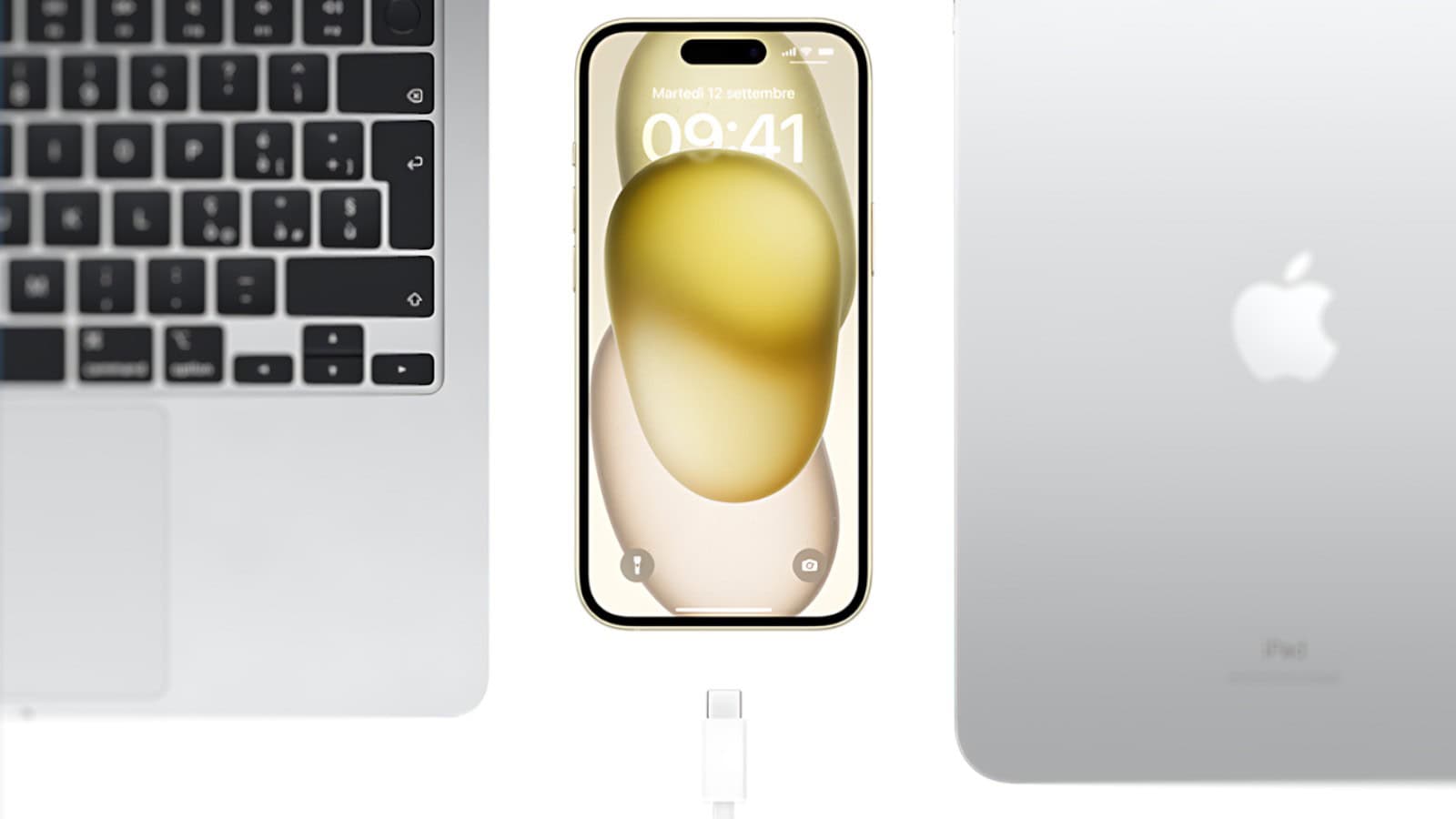
Come utilizzare un Hard Disk esterno su iPhone
Dopo aver visto l’introduzione dell’attacco USB-C sugli iPad, arriva anche su iPhone, e con se anche tutti i suoi privilegi. Uno dei quali è proprio l’utilizzo di memorie esterne come Hard Disk, SSD portatili e schede SD. Non che prima non fosse possibile, ma sicuramente era più difficile, siccome richiedeva un adattatore da Lightning a USB-A o USB-C. Adattatori che molto spesso non funzionavano, soprattutto se non ufficiali Apple. Ma grazie al connettore USB-C, gli utenti di iPhone 15 possono godere di memoria estesa e di velocità di trasferimento, in un certo senso, più veloci.
È sufficiente collegare l’unità di memoria esterna alla porta del dispositivo che verrà quindi mostrata nell’app File dell’iPhone. Se l’unità, invece, non viene riconosciuta, molto probabilmente si tratta di un problema di formattazione. Apple precisa, infatti, che l’unità deve possedere una singola partizione ed essere formattata in uno dei seguenti formati: APFS, APFS (crittografato), macOS Extended (HFS+), exFAT (FAT64), FAT32, o FAT.
Ricordiamo che l’operazione di formattazione deve avvenire tramite un Mac o un PC. Al momento, infatti, iOS non è in grado di formattare in autonomia le unità di memoria esterne. Ma non essendo a conoscenza delle intenzioni di Apple, non è detto che questa funzione non arrivi tramite un aggiornamento futuro. Precisiamo, inoltre, che la velocità dell’iPhone 15 e 15 Plus sono limitate a 480Mbps trattandosi della versione 2.0. A differenza dell’iPhone 15 Pro Max che possiede una porta Type-C USB 3.2 Gen 2, capace di trasferire fino a 10Gpbs.